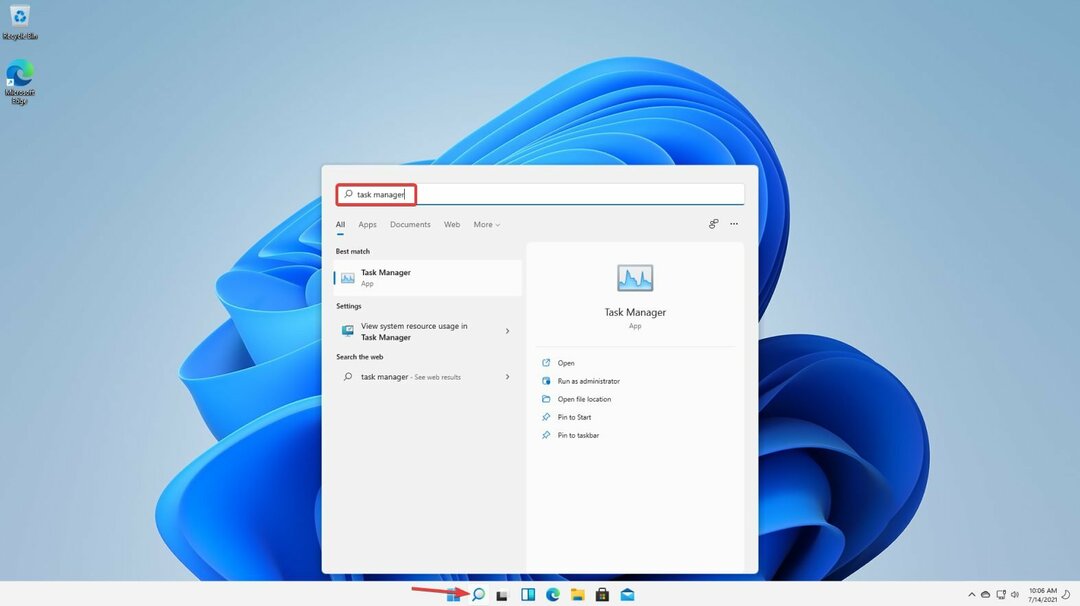Pozrite si kroky na zapnutie/vypnutie tmavého režimu
- Používanie tmavého režimu pre akúkoľvek aplikáciu je prospešné, pretože znižuje namáhanie vašich očí a zabraňuje narušeniu cyklu spánku.
- Táto príručka vám ukáže, ako povoliť alebo zakázať tmavý režim v službe Google Chat.

- Jednoduchá migrácia: použite asistenta Opera na prenos odchádzajúcich údajov, ako sú záložky, heslá atď.
- Optimalizujte využitie zdrojov: vaša pamäť RAM sa využíva efektívnejšie ako Chrome
- Vylepšené súkromie: integrovaná bezplatná a neobmedzená sieť VPN
- Žiadne reklamy: vstavaný blokovač reklám zrýchľuje načítanie stránok a chráni pred ťažbou údajov
- Stiahnite si Operu
Od počiatku tmavého režimu v zariadeniach bol vždy oceňovaný, pretože zjednodušuje rozhranie aplikácie pre oči a odstraňuje ďalší stres. Navyše,
Rozhovor Google, jedna z najpoužívanejších chatovacích platforiem, teraz ponúka rovnakú funkcionalitu.Táto príručka bude diskutovať o tom, ako povoliť a zakázať tmavý režim v službe Google Chat. Začnime!
Čo môžem urobiť, aby som povolil alebo zakázal tmavý režim v službe Google Chat?
Tip
1. Povoliť tmavý režim
- Ak máte aplikáciu Google Chat, stlačte kláves Windows a napíšte Rozhovor Googlea kliknite OTVORENÉ. V opačnom prípade otvorte webovú verziu aplikácie.
- Nájdite a kliknite nastavenie z pravého horného rohu.
- The Nastavenia chatu zobrazí sa okno; prejdite a nájdite Nastavenia témy.

- Kliknite na prepínač vedľa Tmavý režim aby ste to umožnili.
- Kliknite hotový.
- Google ide po Microsoft Copilot s pomocou Replit
- Špeciálna edícia Xbox remix: Najzelenší ovládač na trhu?
- Ako odstrániť obrázok vyhľadávacieho panela v systéme Windows 11
- Čo je proces ALG.exe a ako ho vypnúť
2. Zakázať tmavý režim
- Spustite aplikáciu alebo webovú verziu aplikácie.
- Prejdite na nastavenie ikonu a kliknite na ňu.
- Na Nastavenia chatu okno, prejdite na Nastavenia témy.

- Kliknite na prepínač vedľa Svetelný režim zakázať tmavý režim.
- Kliknite hotový.
Takže toto sú kroky k tomu povoliť a zakázať tmavý režim na Google Chat. Zapnite si túto možnosť ešte dnes, aby chatovanie s priateľmi a rodinou nezaťažovalo vaše oči.
Akú tému preferujete a prečo? Neváhajte a povedzte nám v sekcii komentárov nižšie.
Stále máte problémy? Opravte ich pomocou tohto nástroja:
SPONZOROVANÉ
Ak rady uvedené vyššie nevyriešili váš problém, váš počítač môže mať hlbšie problémy so systémom Windows. Odporúčame stiahnutím tohto nástroja na opravu počítača (hodnotené ako skvelé na TrustPilot.com), aby ste ich mohli jednoducho osloviť. Po inštalácii stačí kliknúť na Spustite skenovanie tlačidlo a potom stlačte Opraviť všetko.
![Nezobrazuje sa Encontró Unitylayer.dll [Stiahnuť a opraviť chybu]](/f/5ee666cd471a178109f176213325efc3.png?width=300&height=460)